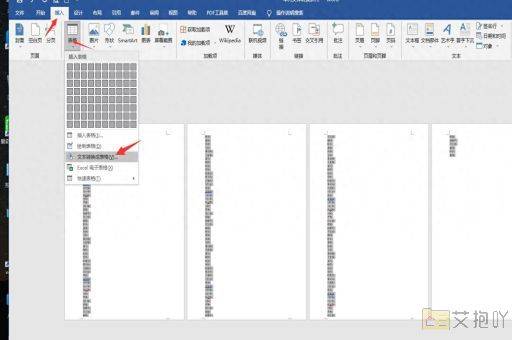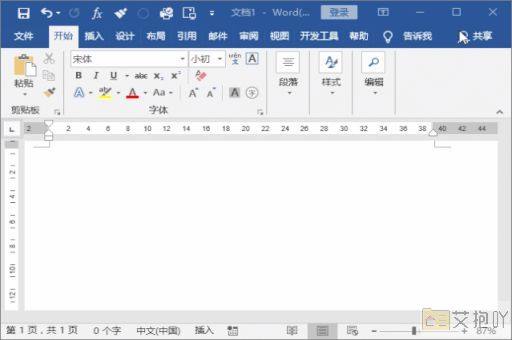word文档两页怎么变成一页打印
要将word文档的两页内容合并到一页进行打印,你可以通过以下步骤来实现:
第一步:打开你的word文档,然后点击页面布局(page layout)选项卡。
第二步:在页面布局(page layout)选项卡中,找到并点击“页边距”(margins)下拉菜单。

第三步:在弹出的菜单中,选择“窄”(narrow)或“自定义边距”(custom margins)。
第四步:如果你选择了“自定义边距”,则需要在弹出的对话框中调整页边距。你可以将上下左右的边距都设置为0.5英寸或更小,以使内容能够适应一页。
第五步:点击确定(ok),然后预览你的文档,看看内容是否已经成功地合并到了一页。
第六步:如果内容仍然无法完全适应一页,你可能需要调整字体大小和行间距。你可以通过点击开始(home)选项卡中的字体(font)和段落(paragraph)下拉菜单来进行这些调整。
第七步:当你满意你的文档格式后,就可以进行打印了。点击文件(file)选项卡,然后选择打印(print)。在打印预览窗口中,确保只选择了一页,并且没有缩放选项被选中。
注意,虽然这种方法可以将两页内容合并到一页,但可能会导致文字过小或者过于密集,影响阅读体验。在实际操作时,你需要根据实际情况进行调整,以达到最佳的效果。


 上一篇
上一篇